パブリックを変換する方法 Spotify プレイリストからAppleMusicへ?
作成にすでに多くの労力を費やしている場合は、 Spotify プレイリストだといきなり Apple Music に転送するのは難しいでしょう。 まあ、これは多くの人に知られていませんが、方法があります 公開を変換 Spotify AppleMusicのプレイリスト. 適切に行う方法を理解しようとする限り、プロセスは簡単です。
この記事では、パブリックに移動する方法を理解します。 Spotify プレイリストをApple Musicに。 すべての適切な方法を知りたい場合は、この記事の次の部分で説明します。
記事の内容 パート1。転送する方法 Spotify プレイリストを Apple Music に?パート 2. 好きな音楽をいつでも便利に聴くには?パート3。すべてを要約するには
パート1。転送する方法 Spotify プレイリストを Apple Music に?
Apple Music は、Apple のストリーミング音楽サービスです。 Apple Music では、100 億曲以上にアクセスできます。 Spotify も人気の音楽ストリーミングサービスです。 アプリのどのバージョンをロードしても、ほとんどの場合、キュレートされたプレイリストが最初に表示されます。 これらは常に更新されるため、お気に入りのものが長く使用されてもおろそかになることはありません。
ただし、Apple Music は Spatial Audio をサポートしており、 ロスレスオーディオ、追加料金なしで Apple Music サブスクライバーに提供される XNUMX つの機能。 Spotify 96 つの異なるレート (160kbps、320kbps、XNUMXkbps) で曲をストリーミングします。 現在の解像度とビット レートに関して言えば、Apple Music のロスレス コンテンツのライブラリは Spotify ビート。 そのため、多くのオーディオファンが移行を検討しています。 Spotify AppleMusicに。
ストリーミング サービスを切り替えるには、まず Apple Music のサブスクリプションにサインアップする必要があります。 アクセスを失いたくない場合は、 Spotify 何年にもわたってキュレーションして保存したプレイリスト。 互換性の問題があるため、その移行を簡単にするために使用できるツールがいくつかあります。 それでは、始めて、パブリックに変換する方法のいくつかについて説明しましょう Spotify AppleMusicのプレイリスト。
あなたのiPhoneで
パブリックに変換するために使用できるサードパーティ ツールの XNUMX つ Spotify Apple Music へのプレイリストは SongShift です。 あなたがあなたの iPhone、これはあなたが使用できる最高のアプリです。 このアプリは、試してみたい場合に備えて、App Store でダウンロードできます。 以下は、SongShift を使用して変換する手順です。 Spotify AppleMusicのプレイリスト。
- App Store で SongShift をダウンロードして起動します。
- 音楽サービスのページで、 Spotify. ログイン情報を入力します。 次に、[同意する] をタップします。
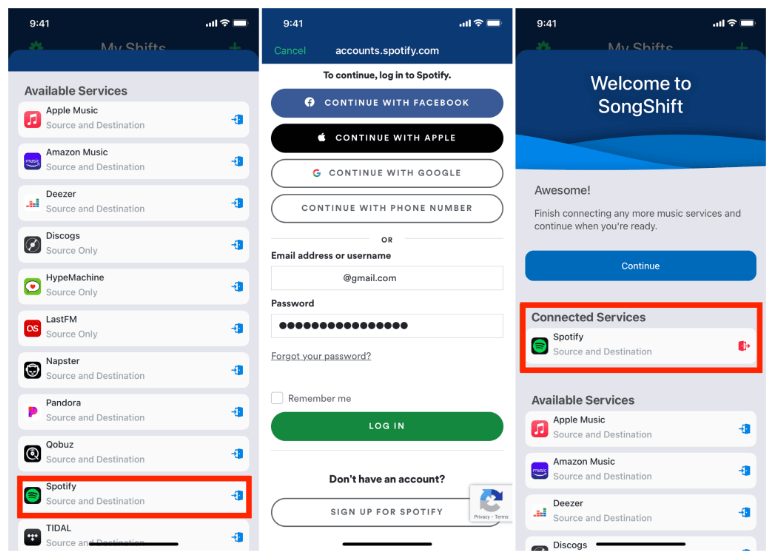
- 次に、「Apple Music」アイコンをタップし、「認証」をタップして、アプリに「Apple Music」ライブラリへのアクセスを許可し、トークンを設定します。
- 必要なサービスをすべて接続したら、[続行] をタップします。
- 次に、[開始する] をタップします。
- 右上隅の + アイコンをタップします。
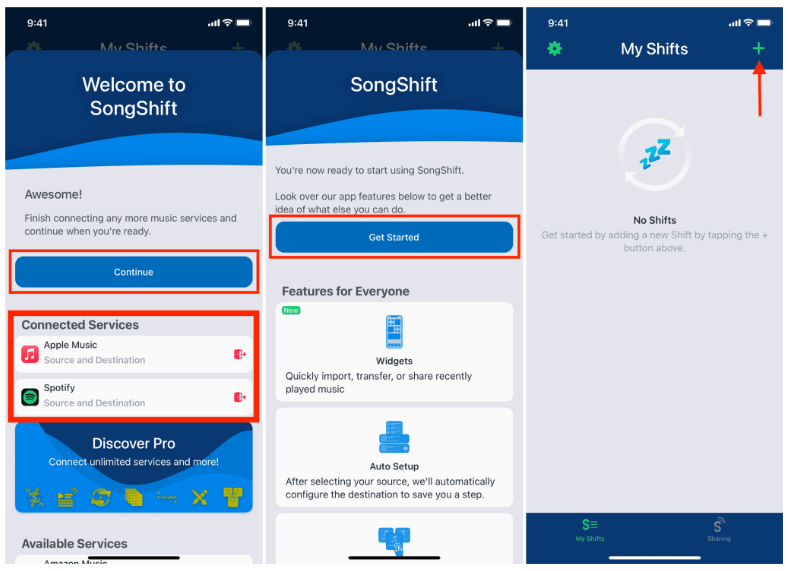
- [ソースの設定] をタップします。
- をタップ Spotify ロゴをタップし、[続行] をタップします。
- 転送したいプレイリストを選択し、[完了] をタップします。 SongShift は、他の接続されたサービスを宛先として自動的に追加します。
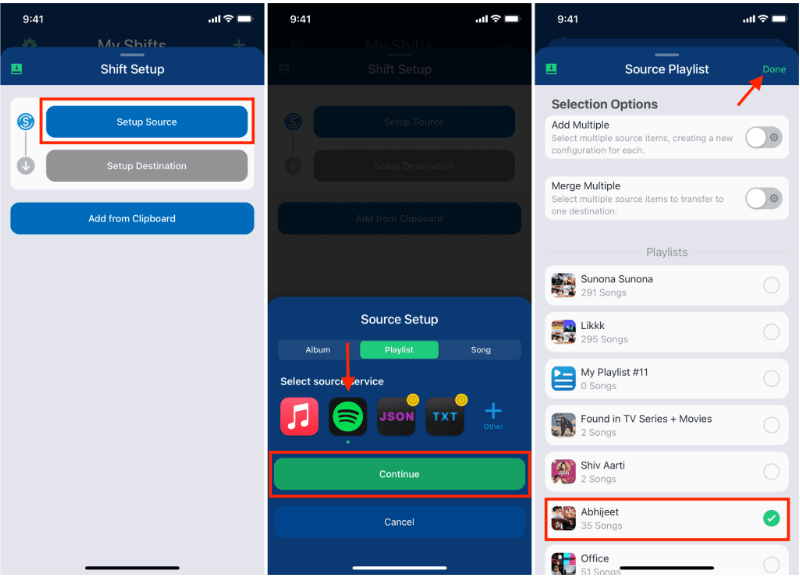
- 次に、[完了しました] オプションをタップします。
- [レビューの準備完了] の下にあるカードをタップし、[一致を確認] をタップします。 そして、あなたはついに完成しました!
Android で
これで、公開を変換する方法についてのアイデアが得られました Spotify プレイリストを iPhone で Apple Music に追加しましたが、今度は Android デバイスでそれを行う方法を考えます。 今回は、Soundiiz というサードパーティ製ツールを使用します。 あなたがそれをどのように行うかのプロセスを知っているなら、以下を見てみましょう.
- Web サイトで、[今すぐ開始] ボタンをタップします。
- 次に、ログイン ページで、[Sign in with] を選択します。 Spotify オプションを選択します。
- アクセスできるように、Soundiiz を認証する必要があります。 Spotify アカウント。
- 続行するには、行き先サービスとして Apple Music を選択します。
- 次に、にログインする必要があります Spotify アカウント。
- 次に、メニューで [転送] > [選択] を選択します。 Spotify > [プレイリスト] オプションを選択します。 あなたは見なければならない Spotify プレイリストを転送します。
- 次に、[確認して続行] を選択します。
- ウィンドウの下部にある [Save Configuration] をクリックします。
- 次に、[トラックリストの確認] タブに移動します。 Apple Music を選択します。
- 続行するには、Apple ID でログインしてください。
パソコンの使用
もちろん、あなたが使用できる他のデバイスは、パブリックに変換するあなたのパソコンです。 Spotify プレイリストをApple Musicに。 また、サードパーティのツールを使用する必要があり、使用できるツールは TuneMyMusic と呼ばれます。 これとは別に、アクセスできる Web サイトは他にもあります。このサードパーティ製ツールを使用する場合は、次の手順に従う必要があります。
- パソコンで TunesMyMusic の Web サイトにアクセスします。
- 行って、[Let's Start] ボタンをタップします。
- [ソースの選択] オプションに移動し、次に選択する必要があります。 Spotify.
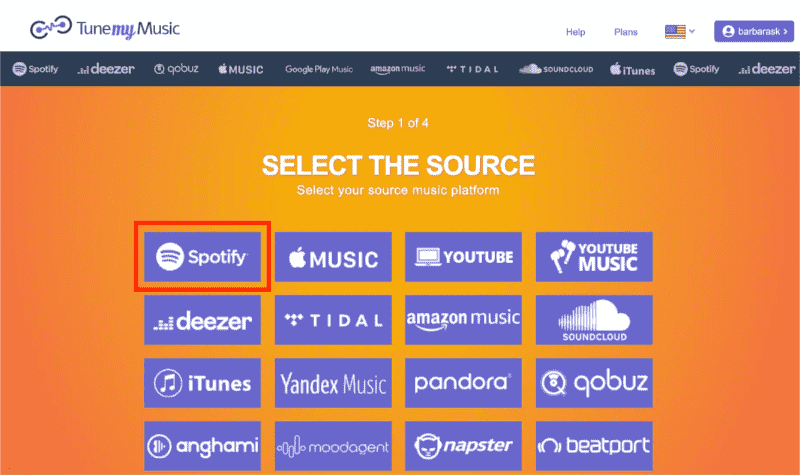
- 次に、にログインする必要があります Spotify 資格情報を使用してアカウント。
- 変換したいプレイリストを探しに行きます。
- 次に、選択したプレイリストの URL をコピーして、検索バーに貼り付ける必要があります。 に直接アップロードすることもできます。 Spotify したい場合。
- プレイリストの読み込みオプションに移動して選択します。
- 次に、[次へ: 宛先の選択] タブをタップします。
- 次に、Apple Music に進みます。
- 次に、Apple ID でサインインする必要があります。
- 次に、[マイミュージックの移動を開始] ボタンに移動して続行する必要があります。
そして、そこにいます! 公開する方法はいくつかあります Spotify プレイリストをApple Musicに。 リソースと必要な出力に適したものを選択するだけです。 アクセスするための最も便利な方法の XNUMX つを発見する準備ができている場合 Spotify Apple Music プラットフォームを使用したプレイリストについては、次のパートで共有するのに最適なオプションがあります。
パート 2. 好きな音楽をいつでも便利に聴くには?
パブリックに変換する方法は本当にたくさんあります Spotify プレイリストをApple Musicに。 これらのいくつかについては、この記事の前の部分で説明しました。 気が変わって使い続けたい場合はどうすればよいですか Spotify? 逆のこともできます。 最新のプレイリストを Apple Music から Spotify. より便利で簡単な方法はありますか?
互いに完全に異なる最も人気のある XNUMX つのオンライン音楽プラットフォームについて話しているので、それらを使用する方法がいくつかあります。 Apple Music から音楽トラックにアクセスし、それらをすべて他のデバイスや音楽サービスに移動して、いつでも好きなときに聞くことができます。 これは、 TunesFun Appleの音楽コンバータ.
Apple Music のすべての音楽トラックは、DRM 暗号化によって保護されています。 これにより、十分な権限がない場合、ファイルに簡単にアクセスできなくなります。 最も簡単な方法の XNUMX つは、プランの有料サブスクリプションを取得することです。 また、通過する前に、使用する適切なデバイスがあることを確認する必要があります.
の使用方法について十分な知識を持っていることも少し賢明です。 TunesFun Apple Music Converter、およびその機能により、ツールを適切な方法で使用することもできます。
参考のために、このサードパーティ製ツールの機能の一部をリストしました。
- 時は金なりと信じているなら、この専門的なツールを試す必要があります。 音楽ファイルをより高速な変換レートで変換できるため、時間とエネルギーを大幅に節約できます。
- 当学校区の TunesFun Apple Music Converter は、選択できるさまざまな形式を提供します。 あなたはできる Apple Musicの曲をMP3に変換する、AAC、M4A、AC3、FLAC、WAV など、他の一般的なオーディオ形式もサポートしています。
- お持ちのデバイスで必要な音楽トラックに簡単にアクセスするために、このツールは次のプロセスにも役立ちます。 Apple Music の曲の DRM 解除 これは音楽ファイルで採用されています。
- 変換プロセスは高速かもしれませんが、ファイルの品質はこれまでと同じように維持されます。 曲のメタデータと ID タグを保持することもできます。
- ツールの使い方は難しくありません。 そのインターフェースもシンプルで、対処する手順は多くありません。 また、プロフェッショナル ツールの使用方法をガイドする手順も記載しています。
ステップ 1. 開始するには TunesFun Apple Music Converter をダウンロードしてコンピュータにインストールする必要があります。 インストールが完了したらツールを開き、[ファイルの追加] ボタンをタップしてファイルのインポートを開始します。ドラッグ アンド ドロップの方法や URL のコピーを試すこともできます。

手順 2. 必要なファイルの形式を選択します。 そして、変換プロセス後にすべてのファイルが保存されるフォルダーを作成します。

ステップ 3. 次に、[変換] タブをクリックして、変換プロセスを開始します。

ステップ 4. 数分後、最終的に両方のプラットフォームから音楽ファイルを楽しみ、いつでも聞くことができます。

パート3。すべてを要約するには
私たちが公に変換できることを知って素晴らしいです Spotify さまざまな方法を使用して、プレイリストを Apple Music に転送します。 これにより、まったく異なるXNUMXつのプラットフォームを接続することが可能になりました。 また、物事をより簡単に行うために、最近では最も信頼性が高く効率的なプロフェッショナル ツールの XNUMX つを使用することをお勧めします。 TunesFun Appleの音楽コンバータ.
コメントを書く